[imgr=211-470.png]211-80.png?nocache=1309251337868[/imgr]Blockert ein Virus die Tastenkombination Strg+Alt+Entf, oder suchen Sie einfach nach einer anderen Möglichkeit den Taskmanager zu öffnen? Hier erfahren Sie 7 Möglichkeiten wie man den Taskmanager aufruft.
Unter Windows haben Sie verschiedene Möglichkeiten den Task-Manager zu aktivieren. Mit diesem Programm können Sie die geöffneten Programme, Dienste und die Leistung des Computers überwachen. Lassen sich Programme nicht schließen, kann meistens direkt der ausführende Prozess über den Taskmanager beendet werden. Über den Reiter "Leistung" können Sie sich Informationen über die Systemressourcen anzeigen lassen.
1) Strg+Alt+Entf
Die wohl am meisten verbreitete Methode um den Task-Manager zu öffnen. Wurde bei Windows XP über diese Tastenkombination der Manager direkt geöffnet muss ab Windows Vista der Taskmanager ausgewählt werden.
Nach dem Drücken von "Strg+Alt+Entf" muss aus dem Auswahlmenü noch der entsprechende Punkt ausgewählt werden.
2) Strg+Shift+Esc
Diese Tastenkombination startet den Task-Manager direkt, ohne Umwege und ist auch eine der schnellsten Möglichkeiten den Taskmanager zu starten. Drücken Sie dazu einfach nacheinander "Strg+Shift+Esc".
3) Ausführen-Fenster – Windowstaste+R
Über diese Tastenkombination können Sie viele Programme und Kommandos direkt ohne Umwege ausführen. Öffnen Sie das Ausführen-Fenster mit der Tastenkombination "Windowstaste+R".
Geben Sie in das Feld "taskmgr" ein und bestätigen Sie mit der Eingabetaste.
4) Task Manager über das Startmenü öffnen
Klicken Sie auf die Windows-Start-Schaltfläche und geben Sie in das Suchfeld "Task-Manager" ein (1) und klicken Sie auf "Ausgeführte Prozesse mit dem…." (2).
5) Task Manager über die Taskleiste öffnen
Klicken Sie mit der rechten Maustaste auf die freie Fläche der Taskleiste (1) und wählen Sie aus dem Kontext-Menü "Task-Manager starten" (2) aus.
6) Direktes Öffnen der taskmgr.exe aus dem Windows-Systemordner
Alternativ können Sie auch in das Systemverzeichnis von Windows navigieren und den Task-Manager direkt öffnen. Navigieren Sie dazu in das Installationsverzeichnis von Windows (Standardmäßig C:\Windows), in den Ordner "C:\Windows\System32" (1) und suchen und öffnen Sie die Datei "taskmgr.exe" (2).
7) Taskmanager per Shortcut öffnen
In dieser Variante erstellen Sie eine Verknüpfung auf dem Desktop, dazu öffnen Sie das Kontextmenü des Desktops mit der rechten Maustaste und wählen Sie "Neu" (1) und "Verknüpfung" (2).
Klicken Sie auf "Durchsuchen" oder geben Sie in das Feld den Pfad zum Task-Manager ein (1). Standardpfad: "C:\Windows\System32\taskmgr.exe". Bestätigen Sie mit "Weiter" (2).
Geben Sie bei Bedarf einen Namen für die Verknüpfung ein (1) und klicken Sie auf "Fertigstellen" (2).
Nun haben Sie eine Verknüpfung auf dem Desktop.
Damit haben Sie 7 Möglichkeiten (je nach Windowsversion) um den Taskmanager zu öffnen.

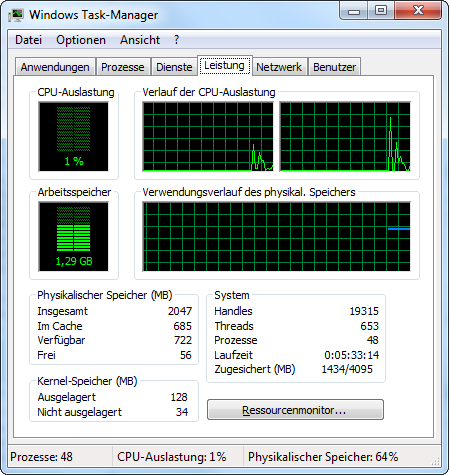








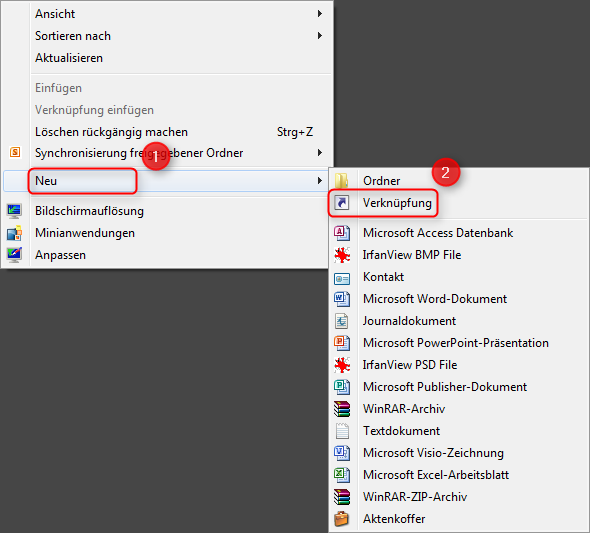



Sorry, wenn ich hier was Allgemeines hinschreibe! Leider gibt es keine Möglichkeit, zu Tipps & Infos was anzumerken.
Es gibt hier Klasse Tipps ohne Ende – und ohne Übersicht! Oder übersehe ich eine Gliederung in Themen, um solche auch zu finden?
Hi Hannes,
in der momentanen Version des Supportnet gibt es nur die Einteilung in Gruppen, die es auch im Forum gibt. Wenn du links auf "Tipps & Infos" klickst dann kannst du rechts die Tipps nach Gruppen und Alter sortiert anzeigen lassen.
Ansonsten bemühen wir uns sogenannte Dossiers zu erstellen in denen die Tipps dann auch noch zusammegefasst werden, Beispiele dafür findest du links auf der Seite unter der Hauptnavigation.
Eine bessere Kategorisierung wird in der neuen Version des Supportnets möglich werden.
Gruß Fabian
Sehr gut Basti!
…und wieder ein hilfreicher Windows-Tip aus der ´Supportnet-Kiste´! :-)
Hallo Fabian,
Danke – die "Tippgruppen" rechts hatte ich übersehen, und die helfen ja schon mal um einzugrenzen.
Gruß